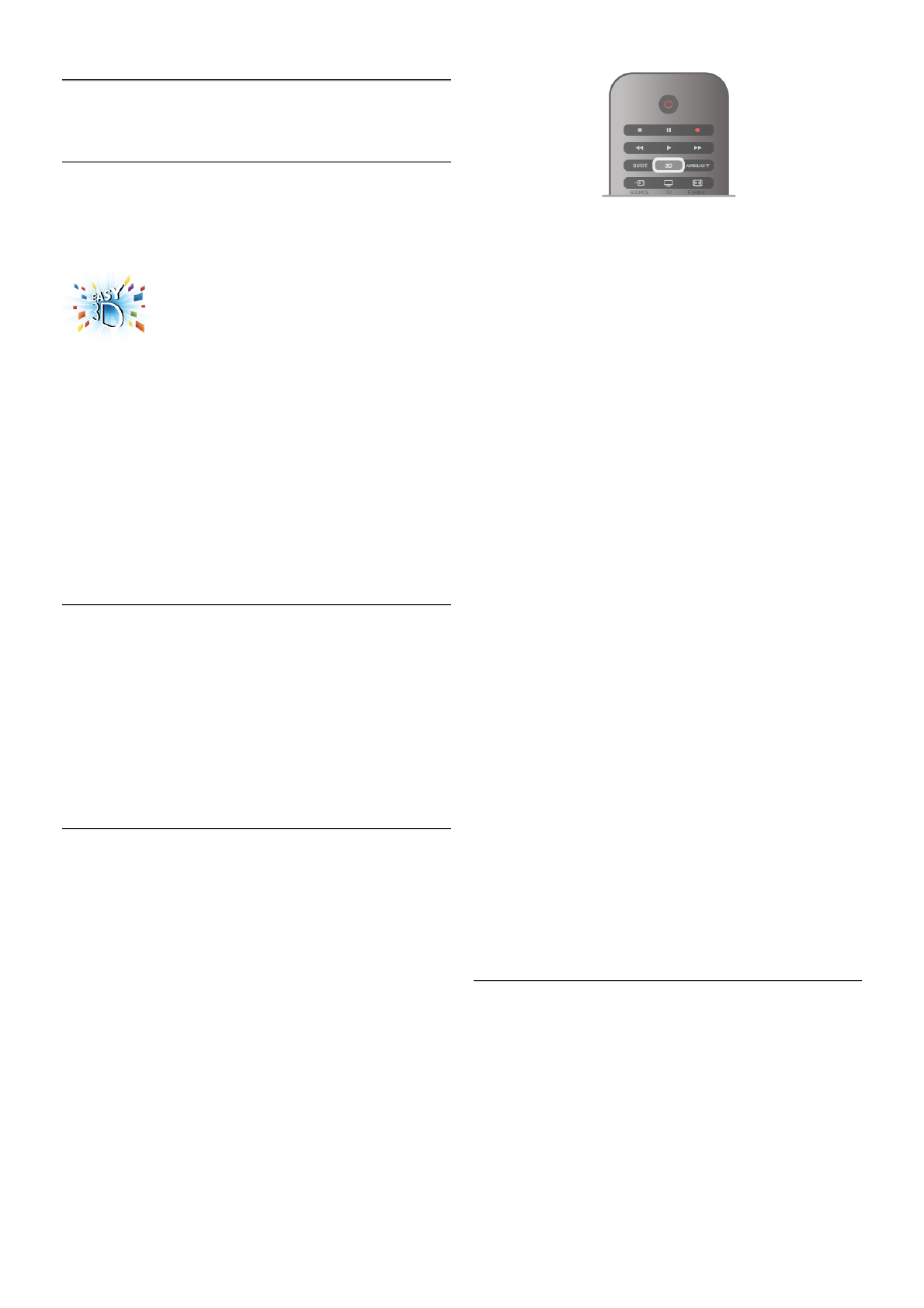4
3D
4.1
Matériel requis
Votre appareil est un téléviseur Easy 3D.
Pour cela, vous devez :
• sélectionner une chaîne de télévision qui diffuse des
programmes en 3D ;
• louer un film en 3D sur un site de location de vidéos en
ligne avec Smart TV ;
• regarder un film en 3D à partir d'un disque Blu-ray 3D, d'une
clé USB ou d'un ordinateur.
Quatre paires de lunettes Passive 3D sont fournies.
Pour une paire supplémentaire de lunettes, commandez les
lunettes Passive 3D de Philips PTA417 ou PTA426 (vendues
séparément). Il se peut que d'autres lunettes 3D ne soient pas
compatibles.
4.2
Vos lunettes 3D
Lunettes Passive 3D PTA417
Pour voir une image 3D sur le téléviseur, il vous suffit de
mettre les lunettes 3D.
Hauteur de visionnage recommandée
Pour une qualité d'image optimale en mode Passive 3D, vos
yeux doivent être au même niveau que le centre de l'écran.
4.3
Visionnage en 3D
Passage en mode 3D
La première fois qu'un signal 3D est détecté, vous pouvez
définir votre préférence concernant la méthode de démarrage
de la fonction 3D à l'avenir.
Pour passer en mode 3D automatiquement, sélectionnez
Automatique.
Pour être préalablement averti par un message, sélectionnez
Avertir.
Pour ne jamais passer en mode 3D, sélectionnez Pas de 3D.
Vous pourrez toujours modifier cette préférence dans le menu
3D ultérieurement.
Pour ouvrir le menu 3D, appuyez sur 3D et sélectionnez
Passer au 3D pour définir votre préférence.
Lancer 3D
Lorsque le téléviseur passe en mode 3D ou lorsqu'un
message vous avertit que la 3D est disponible, activez vos
lunettes Active 3D et mettez-les.
Si le téléviseur ne parvient pas à détecter le signal 3D
(absence de la balise du signal 3D), le programme en 3D
s'affiche en double à l'écran. Pour passer à la 3D, appuyez sur
3D, sélectionnez Côte à côte ou Superposition selon la
position de la double image.
Arrêt du visionnage en 3D
Pour arrêter le visionnage en 3D, appuyez sur oOPTIONS,
sélectionnez Profondeur 3D et sélectionnez Arrêt.
Le format 3D passe au format 2D lorsque vous changez de
chaîne ou de périphérique connecté.
Conversion 2D à 3D
Vous pouvez convertir n'importe quel programme en 2D pour
le regarder en 3D.
Pour convertir un programme en 2D afin de le regarder en 3D,
appuyez sur 3D, sélectionnez Conversion 2D à 3D et
confirmez avec OK.
Pour arrêter la conversion 2D à 3D, appuyez sur oOPTIONS,
sélectionnez Profondeur 3D, puis Arrêt ou passez à une
autre action dans le menu Accueil. La conversion ne s'arrêtera
pas si vous changez de chaînes TV.
Profondeur 3D
Vous pouvez modifier la profondeur 3D pour un effet 3D plus
faible ou plus prononcé.
Pour modifier la profondeur 3D, appuyez sur oOPTIONS et
sélectionnez Profondeur 3D. Sélectionnez Arrêt (pas de 3D),
Moins (moins de profondeur 3D), Normal (qualité 3D
optimale) ou Plus (plus de profondeur 3D).
Expérience 3D
L'option Expérience 3D vous permet d'adapter le scintillement
à l'écran afin de rendre le visionnage de contenus en 3D plus
agréable. Pour modifier la réduction du scintillement, appuyez
sur oOPTIONS, sélectionnez Expérience 3D, puis Netteté
maximale (plus d'effet 3D, plus de scintillement) ou Sans
scintillement (moins de scintillement, moins de fatigue).
4.4
Visionnage en 3D optimisé
Pour une expérience 3D optimisée, quelques conseils :
• Installez-vous à une distance équivalente à au moins 3 fois la
hauteur de l'écran du téléviseur, mais à 6 mètres maximum de
votre téléviseur.
• Évitez les lumières fluorescentes (telles que les néons ou
encore certaines ampoules à économie d'énergie qui
fonctionnent à basse fréquence) et la lumière directe du soleil,
car elles pourraient gêner votre expérience 3D.